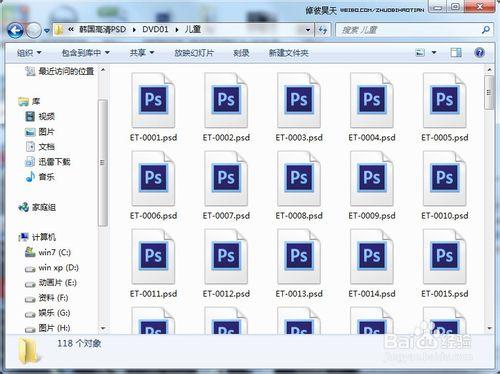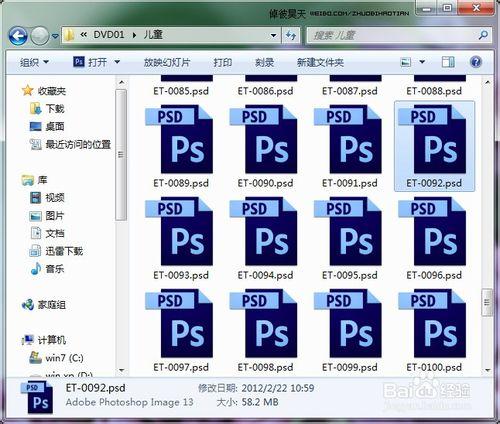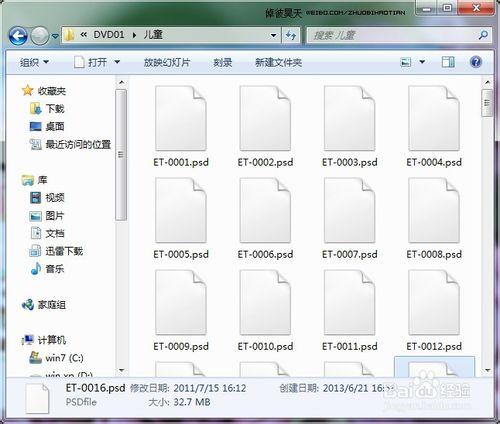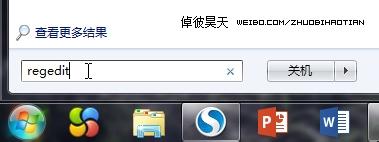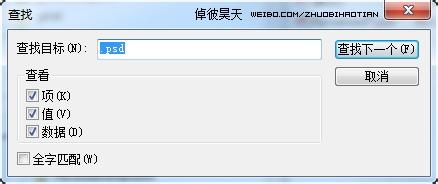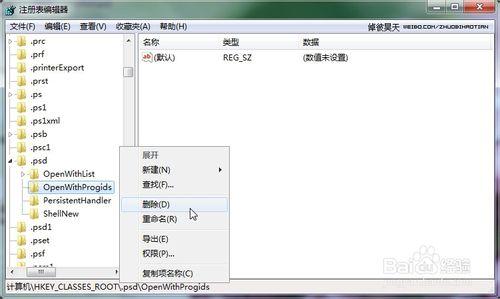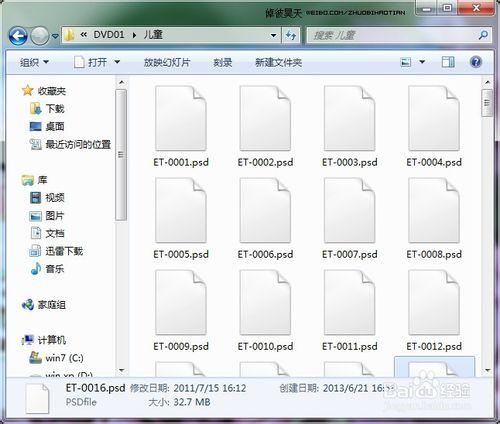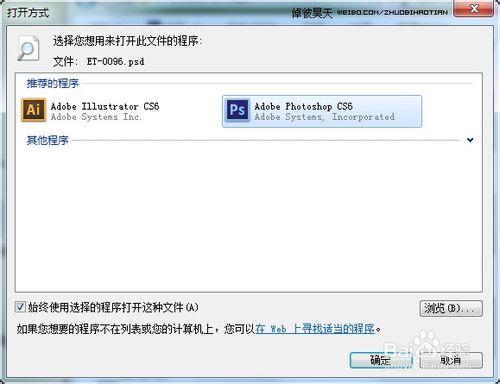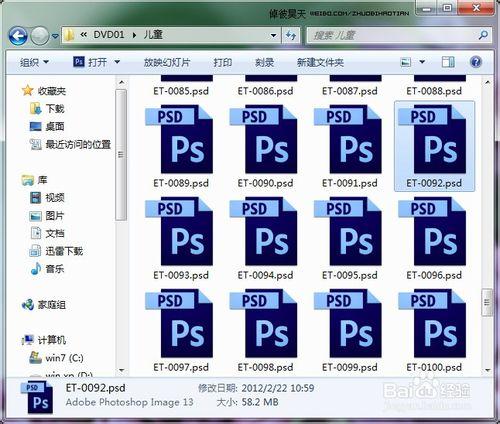裝美圖秀秀的時候,預設安裝美圖看看,對於PSD使用者來說,這是一個災難。美圖看看遠沒有Bridge好用,而且還劫持了PSD格式檔案的開啟方式。
解除安裝美圖看看之後,PSD的圖示就變成了未知檔案,利用開啟方式修復關聯,圖示周圍會出現白邊。對於完美主義者,這個白邊不亞於是遺像的黑框,所以通常無奈下,只能重灌Photoshop。
這個經驗就是教你利用登錄檔,讓Photoshop檔案顯示圖示恢復為預設的格式。
方法/步驟
請解除安裝美圖看看,檢視一下PSD圖示,是否為白色。
點選開始按鈕,在執行的位置輸入regedit,開啟登錄檔。
點選【編輯】選單-【查詢】,搜尋 .psd。該鍵值的位置在根植HKEY_CLASSES_ROOT下。
在(預設)上單擊滑鼠右鍵,在彈出的快捷選單上選擇【修改】,將鍵值修改為Photoshop.Image.13 。說明,如果Photoshop是CS6就是13,CS5是12,CS4是11……以此類推。
點選.psd前面的三角號,展開後,刪除 OpenWithProgids 這個子鍵。
繼續搜尋.psd,就會發現雖然美圖看看被刪除掉了,但是在登錄檔里居然還有一個子鍵,一樣,刪除它。
關閉登錄檔,返回檢視,會發現資料夾裡的PSD格式檔案依舊是白板。
沒關係,在任意一個PSD格式檔案上單擊滑鼠右鍵,選擇【開啟方式】-【選擇預設程式】,選擇Photoshop,確定。
如果沒有,就到安裝Photoshop的目錄下查詢Photoshop.exe。
再次返回資料夾檢視,就會發現,圖示已經恢復正常。
注意事項
刪除掉美圖看看之後,千萬不要嘗試通過【開啟方式】關聯Photoshop程式,因為關聯後,再處理登錄檔也是無用的。
如果已經利用【開啟方式】關聯了Photoshop程式,可以嘗試安裝一次美圖看看,再解除安裝它,然後繼續進行這個設定。